Kjøpte en helt ny Chromebook, men vet ikke hvordan du skal bekrefte spesifikasjonene til enheten? Vel, vi kommer ikke til å klandre deg fordi i motsetning til andre datamaskinplattformer som OS X og Windows, viser Chrome OS ikke datamaskinens spesifikasjoner på et enkelt sted. Så hvis du har lurt på hvordan du kan sjekke Chromebooks prosessor, RAM, lagring og andre viktige spesifikasjoner, ikke bekymre deg, vi er her for å hjelpe deg. Slik kontrollerer du Chromebooks systeminformasjon:
Sjekk minnebruk
Chrome inkluderer en oppgavebehandling som i likhet med andre plattformer gir deg detaljer om alt aktive prosesser og deres minne, CPU og nettverksbruk. Å åpne Oppgavebehandling på Chrome, åpne Chrome og traff trepunkts menyknapp og gå til Flere verktøy-> Oppgavebehandling.
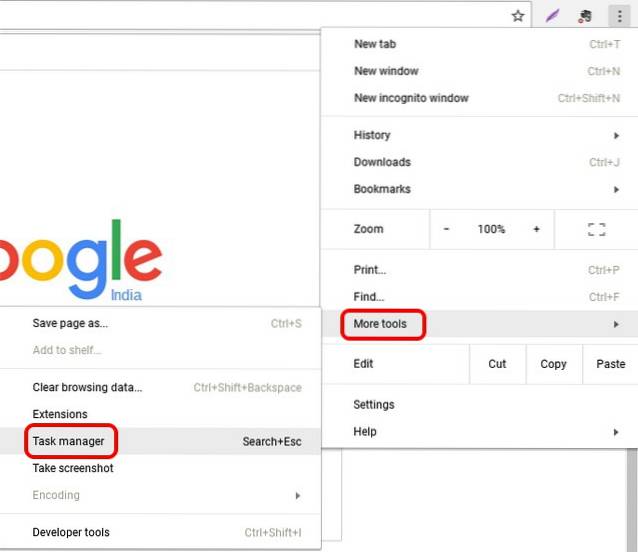
I Oppgavebehandling kan du velge å avslutte en prosess ved å velge en prosess og klikke på “Avslutt prosessen“. Videre kan du høyreklikke på en prosess for å se mer informasjon som bildebuffer, GPU-minnebruk, prioritet og mer. Hvis du er utvikler, kan du klikke på "Statistikk for nerdene" for å se detaljert informasjon om alle prosessene.

Sjekk gratis lagring
De fleste Chromebook-enheter har ganske lite lagringsplass, og det er derfor viktig å hele tiden kontrollere minnet som brukes. Selv om du ikke kan sjekke detaljert lagringsinformasjon på Chrome OS, kan du sjekke hvor mye gratis lagringsplass som er igjen på enheten din. Å sjekke, åpne Files-appen og traff trepunkts-knapp øverst til høyre, hvor du vil se ledig lagringsplass igjen på Chromebooken din. Det er ikke den mest omfattende informasjonen, men det burde gjøre hvis du leter etter en enkel oversikt. Du kan også gå til Chrome og skrive inn “krom: // drive-internals”I adressefeltet for å sjekke gratis lagring.
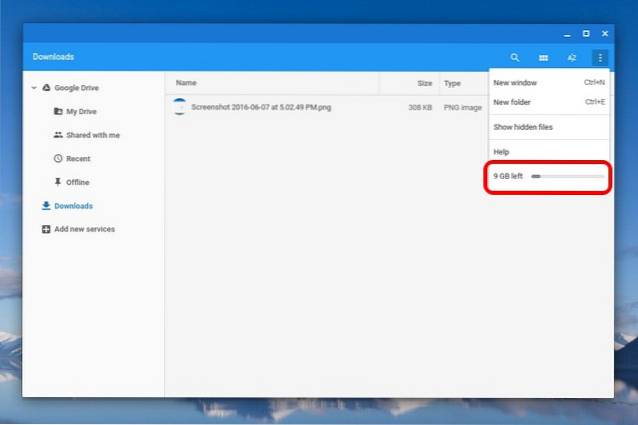
Sjekk nettverksinfo
Som de andre alternativene i denne listen, er alternativet for å sjekke nettverksdetaljer i Chrome OS begravet i Innstillinger. Du kan Klikk på systemstatusfeltet i høyre ende av hyllen, og klikk deretter på WiFi-alternativene “Koblet til… " og så, Klikk på nettverket du er koblet til. Dette burde åpne opp en ny dialogboks i Chrome-innstillinger med detaljer som nettverkets frekvens, signalstyrke, IP-adresse, gateway og mer.
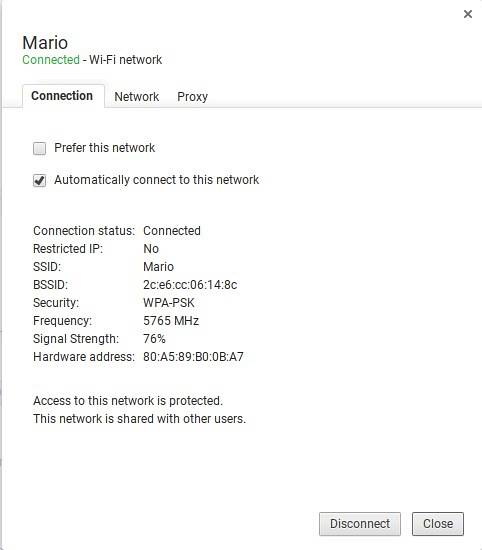
Merk av for 'Om systemet'
Chrome har en "About System" -side som viser detaljer om Chromebook. Imidlertid er de fleste av disse detaljene rettet mot utviklere og personer som leter etter "Systemdiagnostiske data". For å gå til denne siden, bare åpne en ny fane i Chrome og gå til “krom: // system”Gjennom adresselinjen. Dette skal åpne About System-siden, og her finner du detaljer om Chrome OS-bygging, klient-ID, enhetstype, bios, diskbruk, minnebruk og mer. Noen av disse alternativene som diskbruk, har også en "Utvid" -knapp, som gir flere detaljer.
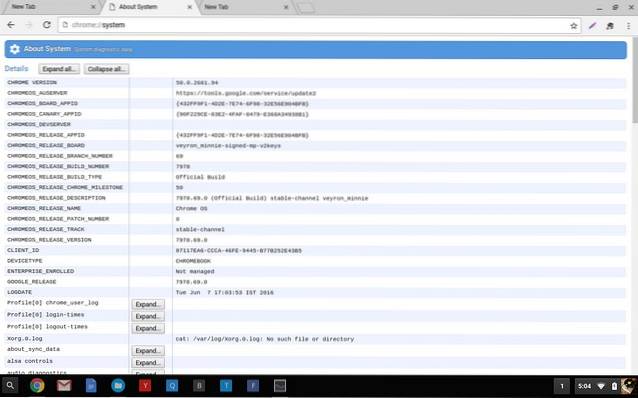
Bruk en app for å se systeminformasjon i Chrome OS
Mens de ovennevnte alternativene lar deg se systeminformasjon, er de ikke de mest strømlinjeformede måtene og hvis du vil se all systeminformasjonen på ett sted, bør du prøve en tredjeparts Chrome-app. Det er et par apper som gjør jobben best, Cog og System. Begge appene gir systeminformasjon i et enkelt grensesnitt.
Cog viser deg detaljer som Chrome-versjon, CPU og sanntidsbruk, RAM, nettverk, batteri, skjerm og språk. Det som fungerer for Cog er det faktum at den pakker i et vakkert grensesnitt som viser all systeminformasjonen.
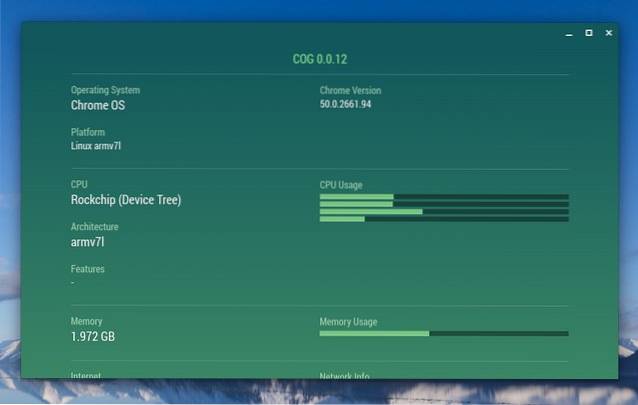
På den annen side er System en ganske enkel app som gir detaljer om CPU, RAM og dets nåværende bruk, lagring, skjerm, nettverk og nåværende plassering..
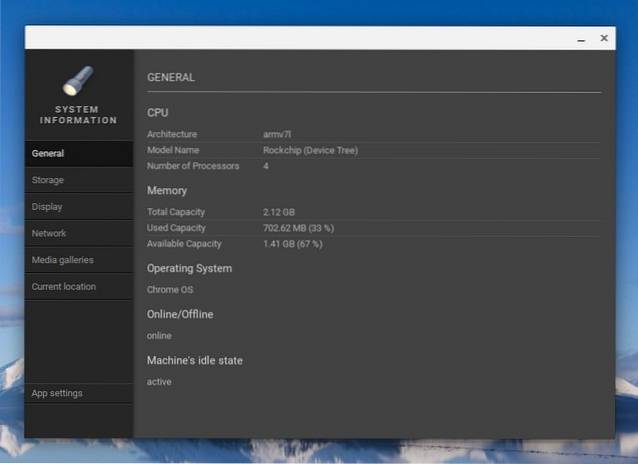
SE OGSÅ: 27 Praktiske Chrome OS-kommandoer å kjøre i Crosh
Bruk disse måtene for å sjekke systeminformasjon på Chromebooken din
Vi foretrekker absolutt å bruke en app for å sjekke systeminformasjon på Chromebook, i stedet for å gå til forskjellige apper og innstillinger for å sjekke det samme. Nå, det er opp til deg å bestemme, men ikke glem å gi oss beskjed hvis du sjekker systeminformasjon naturlig på Chrome OS eller gjennom en tredjepartsapp. Lyd av i kommentarfeltet nedenfor.
 Gadgetshowto
Gadgetshowto


